Na računalu sa sustavom Windows 10, proces Windows Update je zapeo na istom postotku (npr. 30%, 40%, 55% itd.) tijekom preuzimanja ažuriranja. Problem i dalje postoji čak i nakon ponovnog pokretanja usluge Windows Update ili računala.
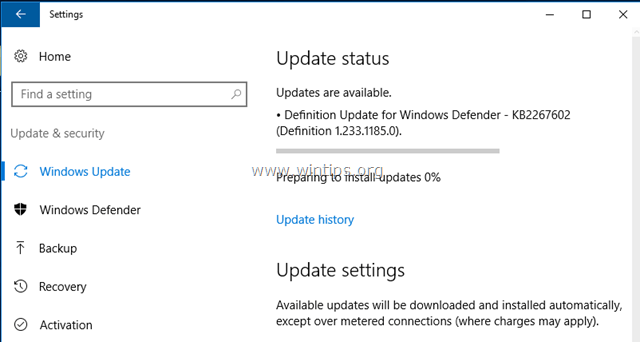
Problemi s Windows Update uobičajeni su problemi na Windows računalima i u većini slučajeva nastaju jer se mapa za pohranu ažuriranja (C:\Windows\SoftwareDistribution") ošteti iz nekoliko razloga. U tim slučajevima najlakše rješenje za rješavanje takvih problema je brisanje mape "SoftwareDistribution" i dopuštanje sustava Windows da ponovno stvori novu praznu mapu spremišta ažuriranja za preuzimanje ažuriranja.
U nastavku možete pronaći detaljne upute o tome kako riješiti probleme sa zamrzavanjem ažuriranja sustava Windows 10. (Metoda se može primijeniti u Windows 8, 7 ili Vista OS).
Kako popraviti zamrzavanje Windows Update na Windows 10, 8, 7 i Vista.
1. Istovremeno pritisnite Pobijediti + R tipke za otvaranje naredbenog okvira za pokretanje.
+ R tipke za otvaranje naredbenog okvira za pokretanje.
2. Upišite sljedeću naredbu i pritisnite U REDU.
- usluge.msc

3. Na popisu usluga, u desnom oknu pronađite Windows Update servis.
4. Desnom tipkom miša kliknite uslugu "Windows Update" i odaberite Stop.

5.Zatvoriti Prozor "Usluge".
6. Otvorite Windows Explorer i idite na C:\Windows mapu.
7. Pronađite i zatim Izbrisati the SoftwareDistribution mapu. *
* Bilješka: Ako ne možete izbrisati mapu (mapa u upotrebi), ponovno pokrenite računalo u "Safe Mode" i ponovite postupak.
8.Ponovno pokrenite tvoje računalo.
9. Nakon ponovnog pokretanja idite na Početak  > Postavke > Ažuriranje i sigurnost.
> Postavke > Ažuriranje i sigurnost.
10.Provjerite ima li ažuriranja. *
* Bilješka: U nekim slučajevima može se pojaviti pogreška "0x802402f" nakon što kliknete opciju "Provjeri ažuriranja". Ako se to dogodi, jednostavno ponovno pokrenite računalo i pustite Windows da automatski pronađe i instalira ažuriranja.
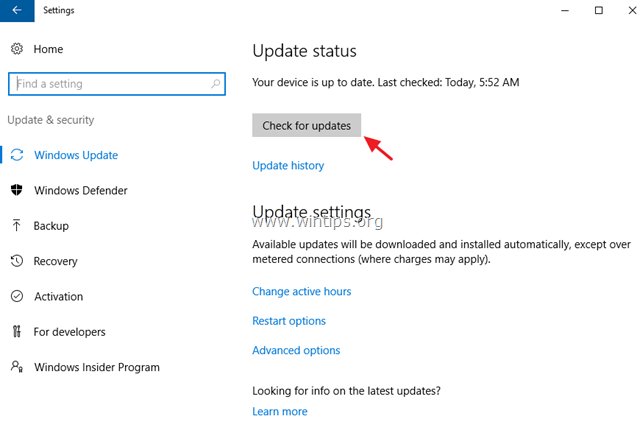
To je to! Javite mi je li vam ovaj vodič pomogao tako što ćete ostaviti komentar o svom iskustvu. Lajkajte i podijelite ovaj vodič kako biste pomogli drugima.